Cum pot restaura bara de instrumente Lansare rapidă?
Windows XP nu este în niciun caz cel mai perfect sistem din lume, dar este complet pierdut, așa cum se spune în mod obișnuit. În orice caz, acesta conține o mulțime de oportunități uimitoare, pe care, de obicei, utilizatorii nu le cunosc și jumătate. Sistemul îi place să fie periodic "obraznic", lucrurile așa de simple trebuie să poată să-l repare singur.
Aici, de exemplu, Lansarea rapidă lipseste (nu trebuie confundată cu bara de activități). Ne uităm la imagine, o comparăm cu desktop-ul nostru. Ce să faci, cine să sune? Nimeni nu trebuie să fie chemat - nu este o astfel de tragedie groaznică. Bara de lansare rapidă este necesară de cei care sunt prea des pentru a rula mai multe programe, selectând comenzile lor rapide de la multe altele de pe masă. Desigur, există modalități mai avansate de a rula aplicații (de exemplu, AutoHotKey și chei fierbinți), dar metodele standard nu necesită un studiu separat.
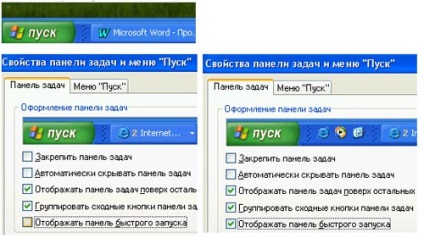
Deci, cel mai bun mod de a restaura bara de instrumente Lansare rapidă este să faceți clic dreapta pe zona albastră din partea dreaptă a butonului Start. Apare un meniu în care doriți să selectați Proprietăți. Apoi, se deschide un dialog, unde trebuie să marcați elementul "Afișați bara de instrumente Lansare rapidă" și butonul "Aplicați". Acordați atenție figurii din partea de sus a ferestrei de dialog - ilustrează efectul aplicării setării.
Sa dovedit cam așa, doar icoanele de pe panou vor fi diferite. În interiorul panoului, puteți adăuga mai multe comenzi rapide sau puteți șterge cele inutile. Principalul lucru - nu șterge scurtătura de serviciu "Restrânge toate Windows", ca și cu recuperarea în continuare va trebui să tinker. Aceste comenzi rapide care nu se încadrează în panou pot fi văzute făcând clic pe pictograma >> de pe panou.
O întrebare poate apărea: "Și cât spațiu este dat sub etichete?". Nimeni nu va da un răspuns exact, dar, evident, o mulțime. Dacă bara de activități nu este fixată, atunci putem să o întindem (sau lățimea - în funcție de locul în care este). Adăugăm o altă comandă rapidă la lansarea rapidă ... și vedem că încă mai există suficient spațiu pentru o lungă perioadă de timp.
Dacă această opțiune mănâncă o mulțime de spațiu pe ecran (și este), atunci puteți crea iconițe la rând. De obicei, acest panou afișează trei pictograme. Debifați caseta de selectare din dialogul de mai sus cu "Blocați bara de activități", apoi glisați panoul de lansare rapidă pe mouse (zona punctului dintre panouri), apoi bifați caseta. Acum, lansatorul nu se va "răsturna", iar pictograma >> dispare din panou. Mai mult mouse-ul cu acest panou nu fac nimic.
În Windows 7, se aplică aceleași metode ca în XP. Uneori se întâmplă ca bara de lansare rapidă să dispară după repornire. În acest caz, există mai multe moduri, cel mai simplu dintre care este schimbarea registrului. Creați un fișier cu extensia .reg în Notepad și adăugați acest text la acesta:
Windows Registry Editor versiunea 5.00
[HKEY_CURRENT_USER \ Software \ Microsoft \ Windows \ CurrentVersion \ Politici \ Explorer]
"NoSaveSettings" = dword: 00000000
"QuickLaunch" = dword: 00000001
Apoi rulați acest fișier.
Articole similare
-
Unde găsiți panoul de control în Windows 8 începe cu ferestrele 8
-
Rularea programelor în numele unui alt utilizator - Windows 7 șapte "note de utilizator"
Trimiteți-le prietenilor: